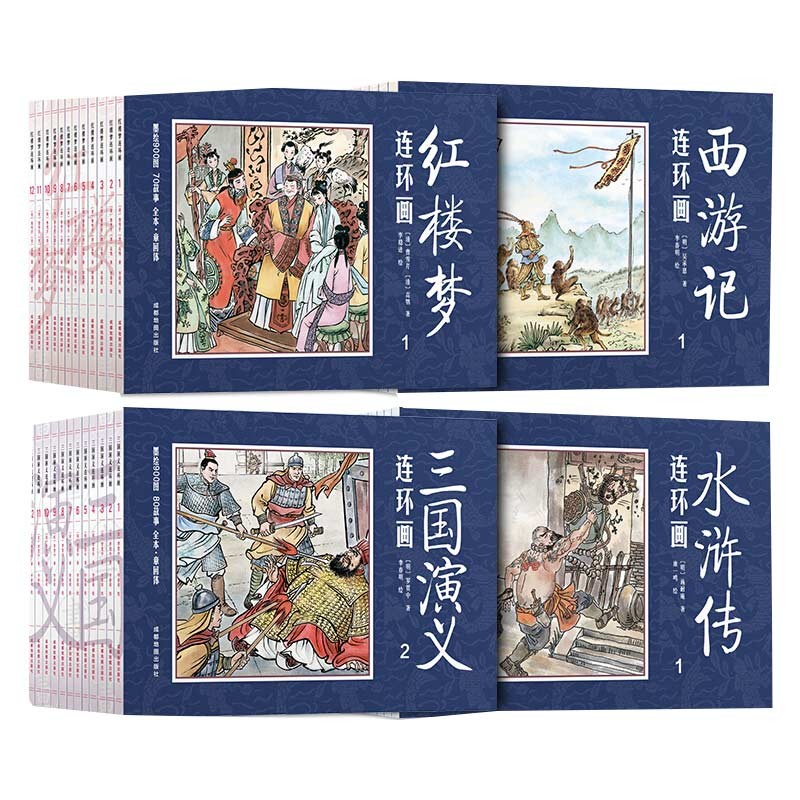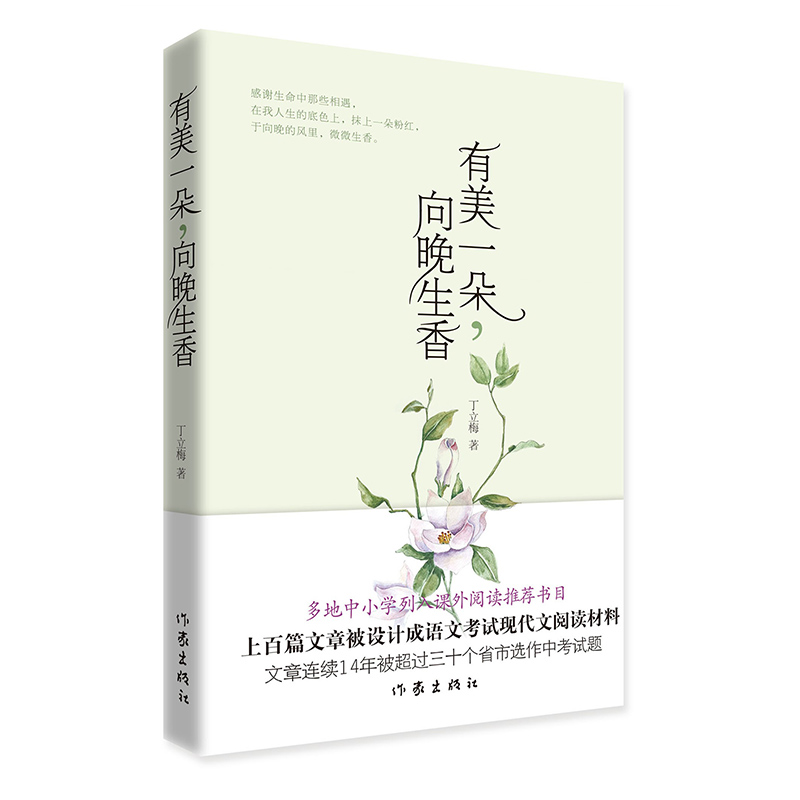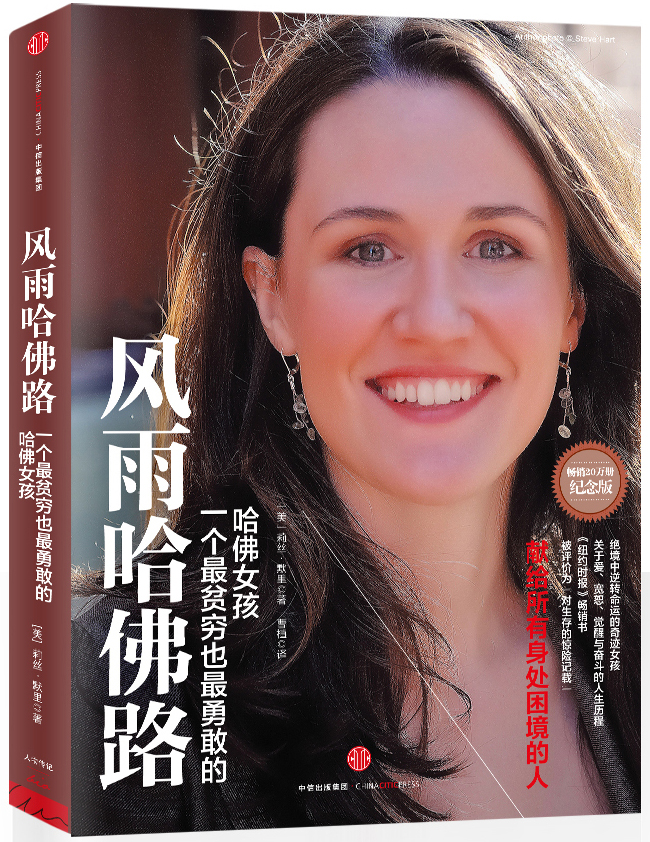Numbers表格如何转换成Excel
摘要:
本文将指导您如何将Apple的Numbers表格文件转换为Microsoft Excel格式,确保在不同平台上的数据兼容性和共享。通过简单的步骤,您将能够轻松转换文件,并在Excel中继续编辑和分析数据。
一、为什么需要将Numbers表格转换为Excel
Numbers是Apple提供的一款强大电子表格应用程序,但有时候,与其他人分享或合作时,可能需要使用更广泛支持的Excel格式。因此,将Numbers表格转换为Excel文件变得非常必要。
二、转换步骤
-
打开Numbers应用程序:首先,在您的Mac或iOS设备上打开Numbers应用程序。
-
选择表格文件:在Numbers中,找到并打开您想要转换的表格文件。
-
导出为Excel:
- 在Mac上,点击菜单栏中的“文件”选项,然后选择“导出到”>“Excel...”。
- 在iOS上,点击右上角的“共享”按钮,然后选择“Excel”。
-
设置导出选项:根据您的需要,选择导出选项,如文件格式(通常为.xlsx)和导出范围(整个表格或选定区域)。
-
保存文件:选择保存位置,并给导出的Excel文件命名。点击“保存”或“导出”按钮。
三、注意事项
- 在转换过程中,某些特定的Numbers功能或格式可能在Excel中无法完全保留。因此,在转换之前,请确保您的表格不包含这些特殊功能或格式,或者您已准备好在Excel中进行必要的调整。
- 转换后的Excel文件可能需要在Microsoft Excel或兼容的应用程序中打开和编辑。
总结:
通过本文提供的步骤,您现在应该能够轻松地将Numbers表格文件转换为Excel格式。这种转换对于需要在不同平台或应用程序之间共享数据非常有用。请记住,在转换过程中可能需要进行一些调整,以确保数据在Excel中的完整性和准确性。
本文内容由互联网用户自发贡献,该文观点仅代表作者本人。本站仅提供信息存储空间服务,不拥有所有权,不承担相关法律责任。如发现本站有涉嫌抄袭侵权/违法违规的内容, 请发送邮件至 298050909@qq.com 举报,一经查实,本站将立刻删除。如若转载,请注明出处:https://www.kufox.com//xxtj/11095.html